Cookies op de website van omroep MAX. Geef je toestemming!
Wij plaatsen Functionele cookies, om deze website naar behoren te laten functioneren en Analytische cookies waarmee wij het gebruik van de website kunnen meten. Deze cookies gebruiken geen persoonsgegevens. Voor cookies waarmee derden uw surfgedrag kunnen volgen, kunt u hieronder apart toestemming geven.
Meer uitleg
Waarom cookies?
Omroep MAX plaatst specifieke cookies om het gebruiksgemak voor bezoekers te vergroten. Ze helpen in functionaliteit en zijn bedoeld om inzicht te krijgen in de werking en effectiviteit van de websites.
Hiermee kunnen we de bezochte website zo gebruiksvriendelijke en interessant mogelijk maken voor de bezoeker. Hierbij worden geen gegevens verzameld die gebruikt kunnen worden om individuele gebruikers te volgen.
Functionele cookies
Cookies die er voor zorgen dat deze website naar behoren functioneert
De websites van Omroep MAX gebruiken cookies om er voor te zorgen dat onze websites naar behoren werken. Zo gebruiken wij cookies voor:
- het onthouden van informatie die je invult op de verschillende pagina’s, zodat je niet steeds al je gegevens opnieuw hoeft in te vullen
- het doorgeven van informatie van de ene pagina aan de volgende pagina, bijvoorbeeld als er een lange enquête wordt ingevuld of als je veel gegevens moet invullen bij een online bestelling
- het opslaan van voorkeuren, zoals de taal, locatie, het gewenste aantal te tonen zoekresultaten, etc.
- het opslaan van instellingen voor een optimale videoweergave, zoals de gewenste buffergrootte en de resolutiegegevens van je scherm
- het uitlezen van je browserinstellingen om onze website optimaal op je beeldscherm te kunnen weergeven
- het opsporen van misbruik van onze website en diensten, door bijvoorbeeld een aantal opeenvolgende mislukte inlogpogingen te registreren
- het gelijkmatig belasten van de website, waardoor de site bereikbaar blijft
- het aanbieden van de mogelijkheid om inloggegevens op te slaan, zodat je die niet elke keer opnieuw hoeft in te voeren
- het mogelijk maken om te reageren op onze websites
Webstatistieken
Cookies waarmee wij het gebruik van de website kunnen meten.
Om te bepalen welke onderdelen van de website het meest interessant zijn voor onze bezoekers, proberen wij continu te meten met behulp van de software van comScore Digital Analytix hoeveel bezoekers er op onze website komen en welke onderdelen van de website het meest bekeken worden. Hiervoor gebruiken wij cookies.
Het is onderdeel van de (wettelijke) taak van Omroep MAX als Publieke Omroep om te rapporteren over onze prestaties. Daarvoor is het nodig om webstatistieken bij te houden. Ook nemen wij deel aan het landelijke internetbereikonderzoek STIR. Hiervoor gebruiken wij cookies, zodat wij de browser kunnen herkennen en op die manier het aantal bezoekers aan onze websites kunnen meten.
Van de informatie die wij zo verzamelen worden statistieken gemaakt. Deze statistieken geven ons inzicht in hoe vaak onze webpagina's bezocht worden, waar bezoekers de meeste tijd doorbrengen, enzovoort. Hierdoor zijn wij in staat structuur, navigatie en inhoud van de website zo gebruiksvriendelijk mogelijk te maken. De statistieken en overige rapportages kunnen wij niet herleiden tot personen.
Wij gebruiken cookies voor:
- het bijhouden van het aantal bezoekers op onze webpagina’s
- het bijhouden van de tijdsduur die elke bezoeker doorbrengt op onze webpagina’s
- het bepalen van de volgorde waarin een bezoeker de verschillende pagina’s van onze website bezoekt
- het beoordelen welke delen van onze site aanpassing behoeven
- het optimaliseren van de website
Voor gebruik van deze cookies is geen toestemming vereist en deze kunnen dan ook niet worden uitgeschakeld.
Sociale media
Sociale cookies verzamelen gegevens over de activiteiten van gebruikers. Dit maakt het onder andere mogelijk om fragmenten van sociale platforms te bekijken, inhoud van onze websites te delen met je vrienden, te reageren op berichten van andere gebruikers en de makers of actief mee te discussiëren op onze forums. Sommige sociale cookies die geplaatst worden, kunnen door sociale medianetwerken ingezet worden om jouw internetgedrag te gebruiken voor commerciële doeleinden. Hier heeft Omroep MAX geen invloed op.
Voor meer informatie over de manier waarop deze derden omgaan met jouw persoonsgegevens, verwijzen wij je door naar het privacy beleid van deze derden. De meest voorkomende zijn:
Cookie-instellingen aanpassen en meer informatie
De cookie-instellingen voor deze website zijn te allen tijde naar je persoonlijke voorkeur te wijzigen. De pagina waarop je deze instellingen kunt wijzigen is te bereiken via deze link Cookie instellingen. Hier is ook gedetailleerde informatie vinden over welke cookies we specifiek plaatsen.

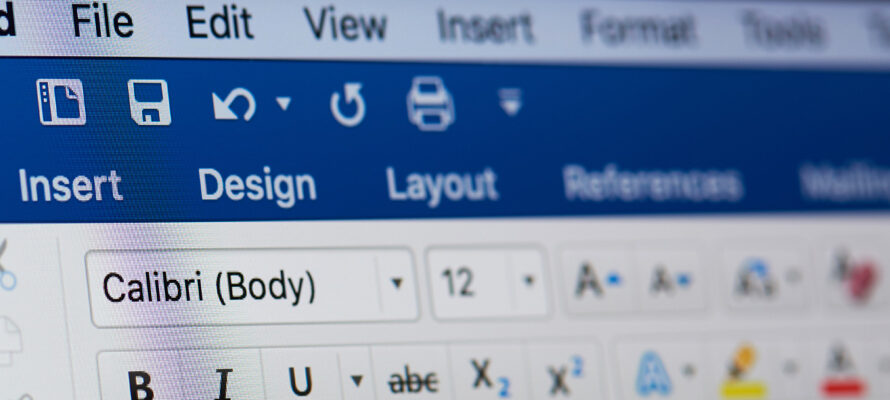




Dank je wel voor de tip. Ik heb er dankbaar gebruik van gemaakt. Ik heb een lijst van boeken die ik geschreven heb, met titel, aantal bladzijden en bijzonderheden, waarvan de gegevens stonden slingerend onder elkaar stonden. Een heel slordig geheel. Met Uw tip staan de gegevens in een mooie rechte lijn onder elkaar en het geheel is nu omkaderd.